您是否在使用Origin平台时遇到了问题? 很多用户在尝试连接游戏时会遇到错误代码523:“Origin is unreachable”(Origin 无法连接)。 这通常意味着应用程序无法顺利连接到网络。 错误523的出现,可能是由于服务器故障、缓存文件损坏等原因引起的。 但事实上,还有很多其他因素可能导致您的Windows电脑出现此问题。 如果您正为此困扰,不用担心,本指南将为您提供一系列简单有效的故障排除方法,帮助您解决 “Origin is unreachable” 的难题。 请继续阅读。
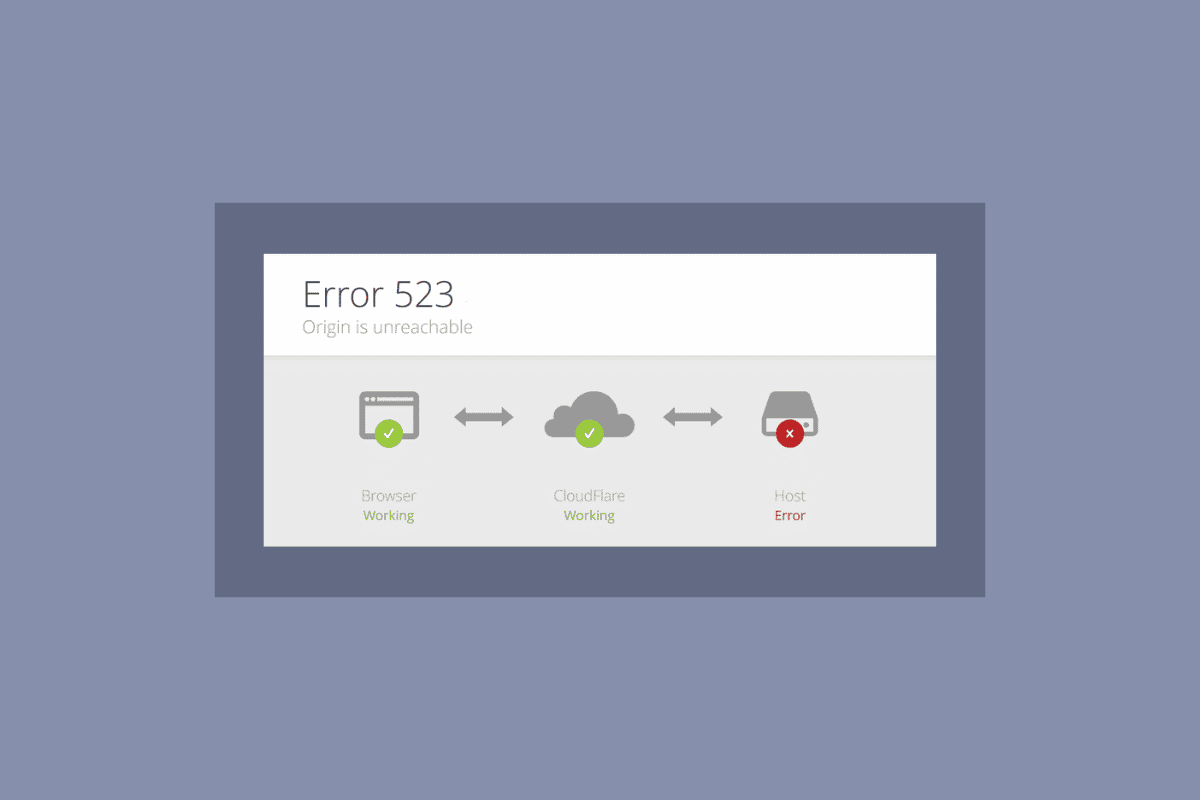
解决错误 523:“Origin is Unreachable”的多种方法
正如前面提到的,多种因素可能导致Windows系统上的Origin出现错误523。 以下是一些常见原因的总结:
- 您的操作系统或系统驱动程序可能已过时。
- 即使杀毒软件已将Origin加入白名单,有时也可能会阻止其访问系统资源。
- 损坏的Origin安装文件或游戏文件也可能导致此错误。
- 不佳或不稳定的网络连接。
- 您可能在没有管理员权限的情况下启动了游戏。
- 病毒或恶意软件也可能导致此问题。
- 某些后台进程可能正在干扰游戏运行。
- 代理服务器的干扰。
- 电脑上过时的.NET Framework。
综合分析了大量的在线报告和故障排除指南后,我们总结了一套有效的解决方案,希望能帮助您修复“Origin is unreachable”的问题。为了获得最佳效果,请按照以下顺序操作。
方法 1:基础故障排除步骤
以下是一些解决此问题的基本方法。
1A. 重启电脑
电脑上出现的任何临时性错误都可能导致您遇到错误 523:“Origin is unreachable”。 重启电脑是一个简单的解决办法,也许可以解决问题。以下是如何操作:
1. 同时按下 Windows + D 键,返回桌面。
2. 接着,同时按下 Alt + F4 键。
3. 在下拉菜单中选择 “重新启动” 选项,然后按下 Enter 键。
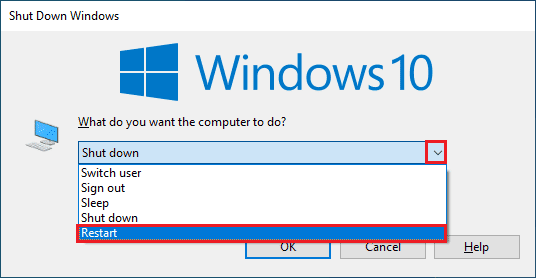
1B. 检查服务器状态
如果重启电脑没有解决错误523,您可以尝试检查Origin的服务器状态。 请访问官方网站 DownDetector。 如果服务器端没有问题,您会看到一条消息,提示用户报告显示目前Origin运行正常。 如果您看到其他消息,则可能需要等待服务器端问题解决。
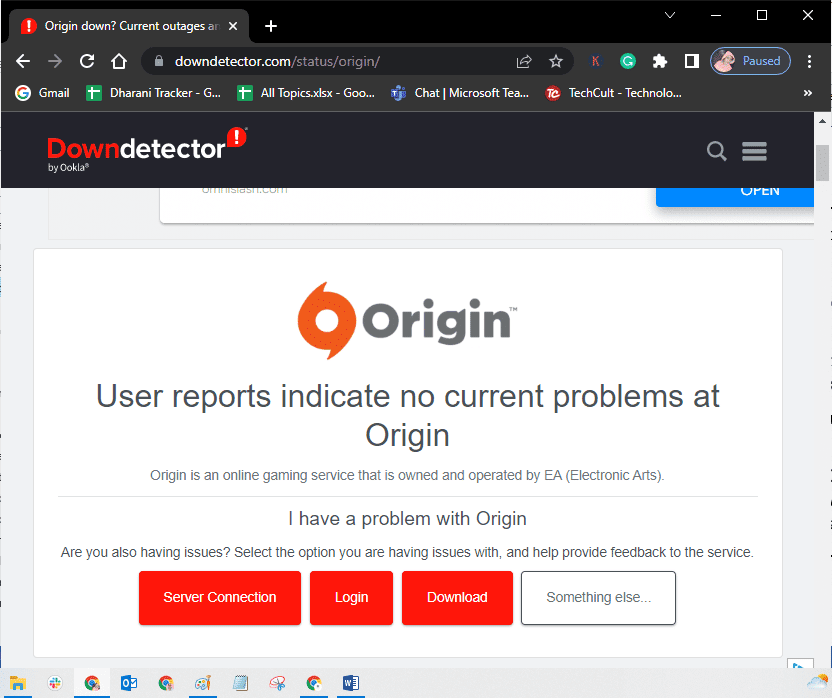
1C. 重启Origin进程
重启Origin进程是解决错误523的另一种方法,具体操作如下:
1. 按照我们的指南操作,在Windows 10的任务管理器中结束Origin任务。您可以在“进程”选项卡中找到它。
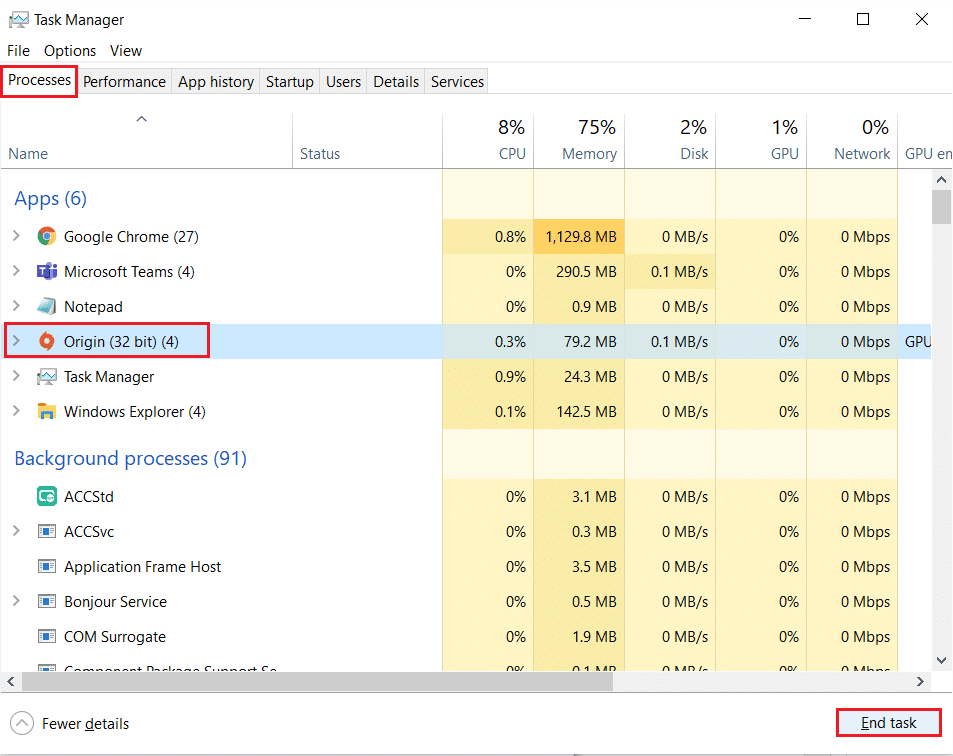
2. 在Windows搜索栏中输入Origin,然后点击打开。
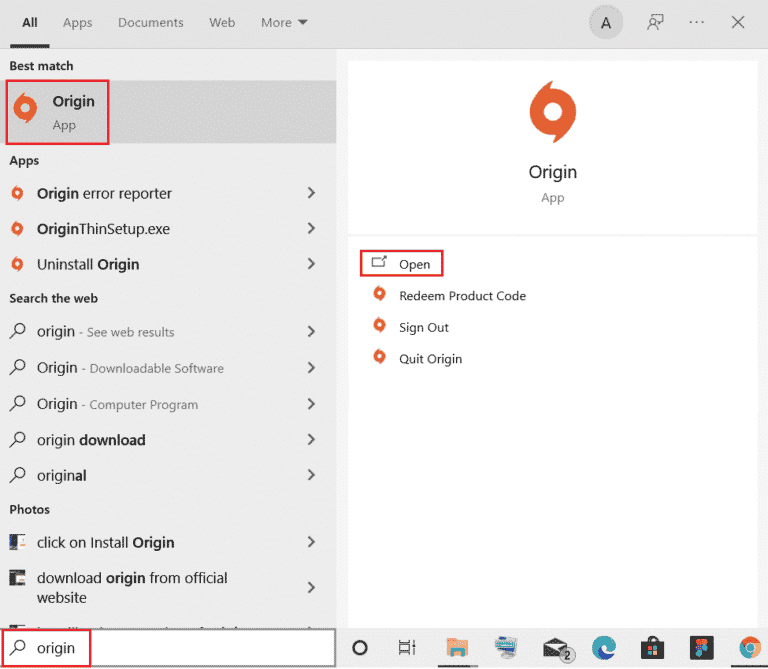
1D. 确保网络连接稳定
如果您的网络连接不稳定或速度不够快,可能会导致错误523:“Origin is unreachable”。 电脑和路由器之间的干扰也可能导致此问题。 您可以运行一个网络速度测试,Speedtest 检查您的网速。
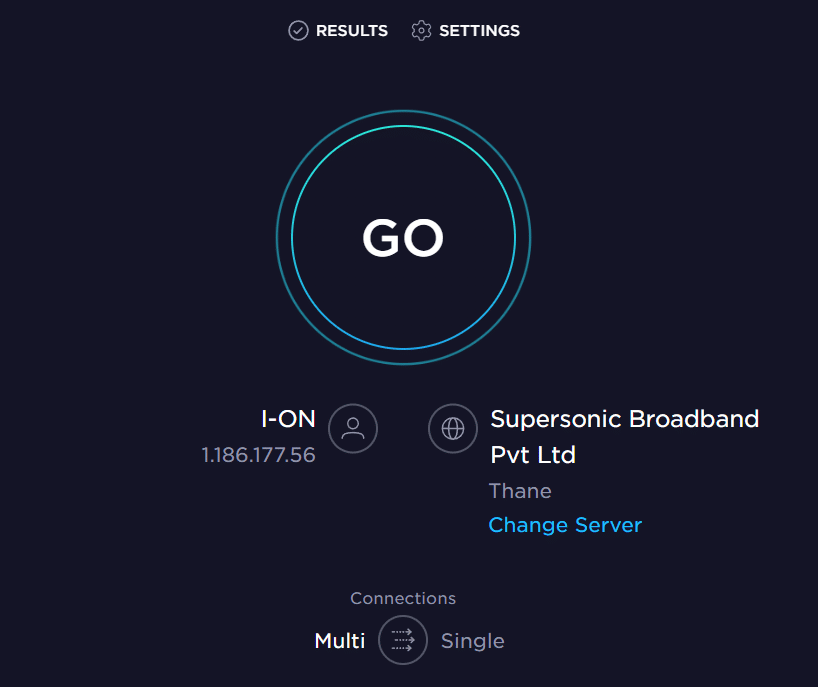
请检查您的网络环境是否符合以下标准:
- 如果网络信号较弱,请移除路由器之间的障碍物。
- 如果太多设备连接到同一网络,网络速度可能会变慢,请尽量避免这种情况。
- 建议使用经过ISP(互联网服务提供商)验证的路由器或调制解调器。
- 不建议使用老旧、损坏或破损的电缆,请更换必要的电缆。
- 确保调制解调器连接墙壁和调制解调器连接路由器的电线没有干扰。
如果您遇到任何互联网连接问题,您可以参考我们的指南来解决Windows 10上的网络连接问题。
1E. 关闭后台应用程序
许多应用程序可能会在后台运行,这会增加CPU资源的消耗,并占用大量内存空间,从而影响系统性能,并可能导致错误523。 根据我们的指南,在Windows 10中结束任务,逐一关闭或手动关闭以下可能占用计算机资源的进程:
- Cortex
- Nvidia GeForce Experience
- Uplay
- Xbox Windows 应用程序
- Discord
- MSI Afterburner
- Rivatuner Statistics/Server
- ReShade
- AMD的Wattman程序
- Overwolf
- AB Overlay
- 华硕声波雷达
- NVIDIA Shadowplay
- 圆刚流引擎
- Steam
- 雷蛇云
- OBS
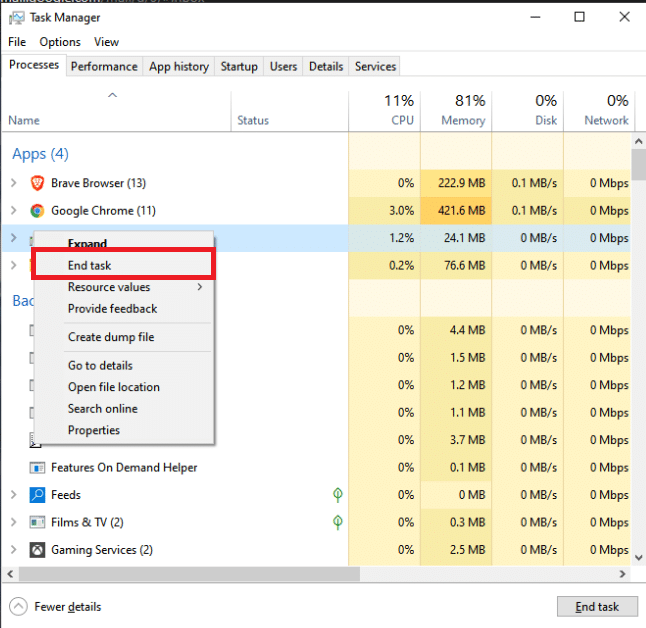
1F. 禁用 VPN 或代理 (如果适用)
如果您的Windows 10上的网络设置不正确,您也可能会遇到“Origin is unreachable”的问题。 如果您使用了VPN或代理服务器,请阅读我们关于在Windows 10上禁用VPN和代理的文章,并按照指南中的步骤操作。
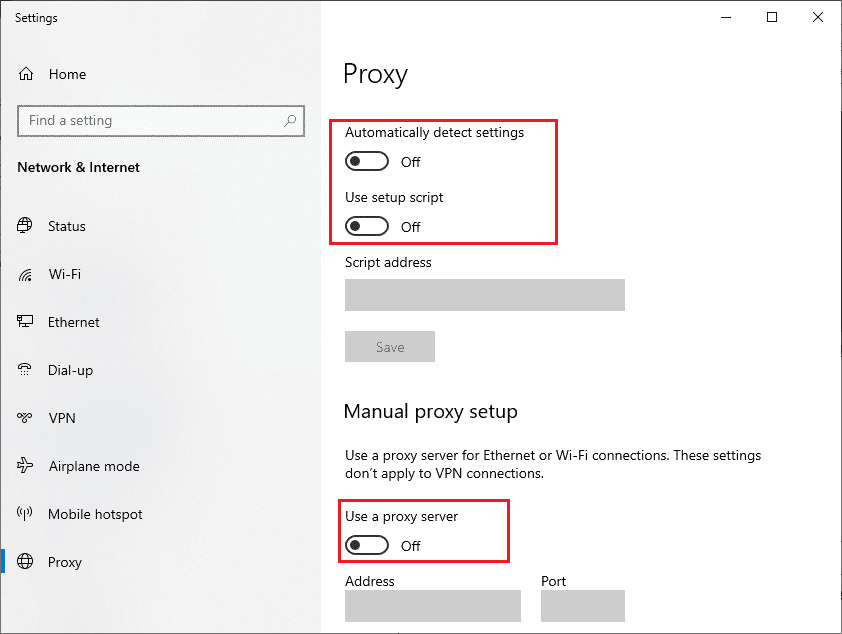
1G. 更新 Windows
如果电脑上的任何错误导致错误 523:“Origin 无法连接”,您可以通过更新操作系统来解决。 如果您不熟悉如何更新Windows 10,请按照这篇关于如何下载和安装Windows 10最新更新的文章中提供的步骤操作。
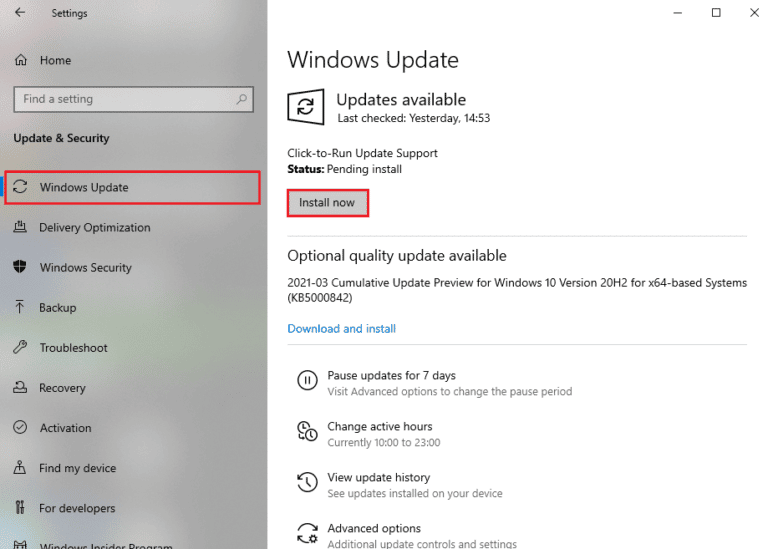
1H. 更新网络驱动程序
电脑上的所有网络驱动程序都必须兼容并为最新版本,这样Origin应用才能正常运行。 如果您的电脑使用过时的驱动程序,您必须更新它们才能解决任何问题。 您可以手动执行此操作,或使用第三方软件。
请参考我们的指南,了解如何在Windows 10上更新网络适配器驱动程序,以手动更新所有驱动程序,并检查您是否可以无缝使用Origin在线设置。
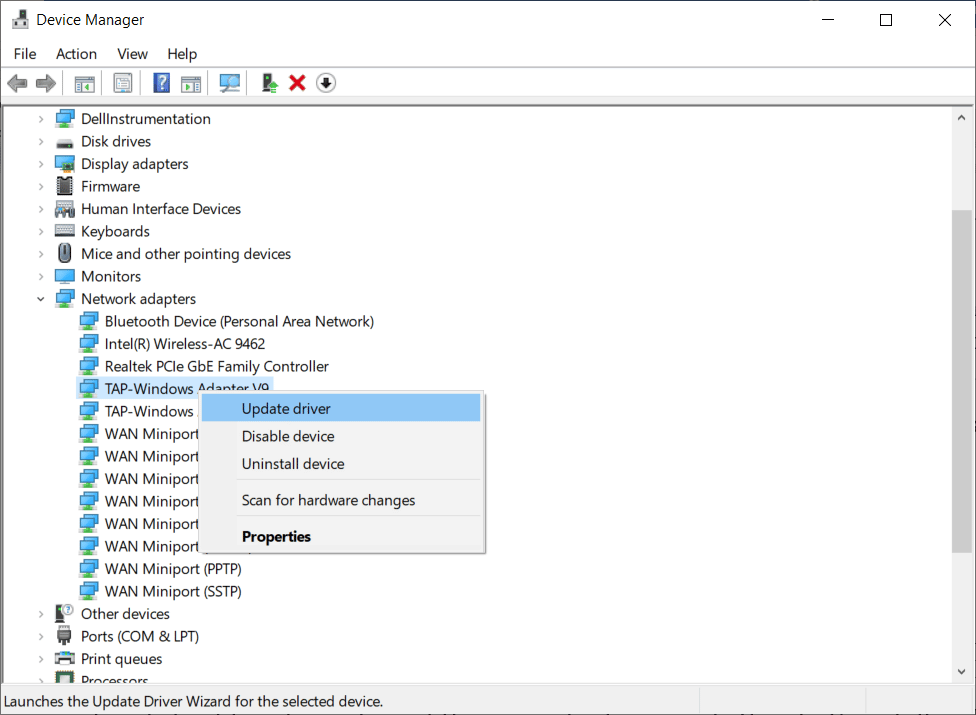
1I. 回滚网络驱动程序
如果当前版本的网络驱动程序与您的游戏不兼容,更新或重新安装它们将没有帮助。 您只需按照我们的指南将驱动程序回滚到之前的版本,了解如何在Windows 10上回滚驱动程序。
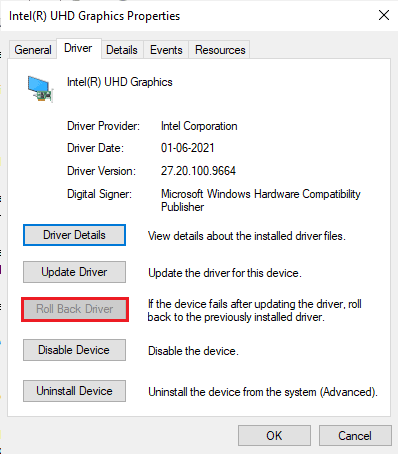
1J. 重新安装网络驱动程序
如果在更新或回滚网络驱动程序后仍然遇到错误 523,请重新安装设备驱动程序以修复任何兼容性问题。 有很多方法可以在Windows上重新安装驱动程序。 如果您不熟悉具体操作,请参阅我们的指南,了解如何在Windows 10上卸载和重新安装驱动程序,并按照步骤操作。

1K. 运行恶意软件扫描
多位微软专家建议,扫描电脑可以帮助您抵御威胁。 如果您的电脑受到任何病毒或恶意软件的入侵,您可能无法使用外部和内部硬件设备。 因此,建议您按照我们的指南“如何在我的计算机上运行病毒扫描?”中的说明扫描您的计算机。
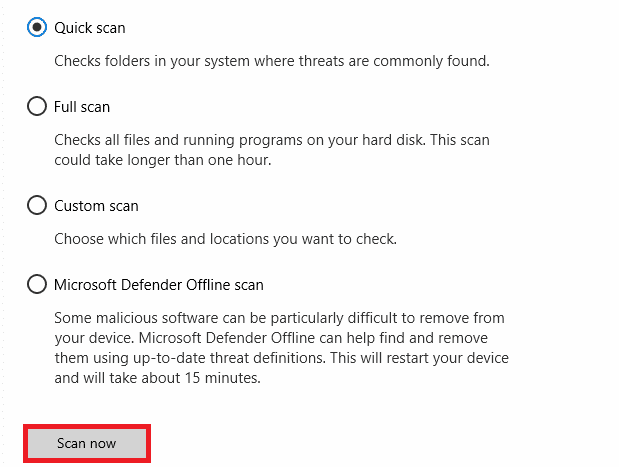
此外,如果您想删除电脑上的恶意软件,请参阅我们的指南,了解如何在Windows 10中从电脑中删除恶意软件。
1L. 重置互联网连接
如果以上所有方法都不能帮助您修复错误523:“Origin is unreachable”,请尝试重置网络设置。 为此,请按照我们在Windows 10上重置网络设置的指南进行操作。
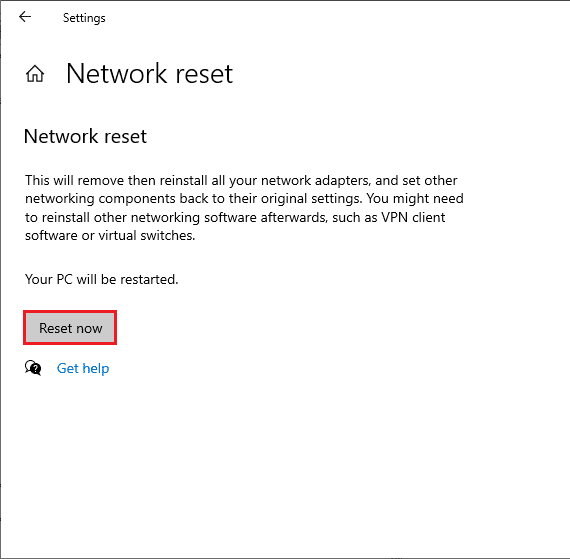
方法 2:使用管理员权限运行 Origin
访问某些文件和服务需要Origin的管理员权限。 如果您没有所需的管理员权限,则可能会遇到错误523。 请按照以下步骤以管理员身份运行Origin:
1. 右键单击 Origin桌面快捷方式并选择“属性”。
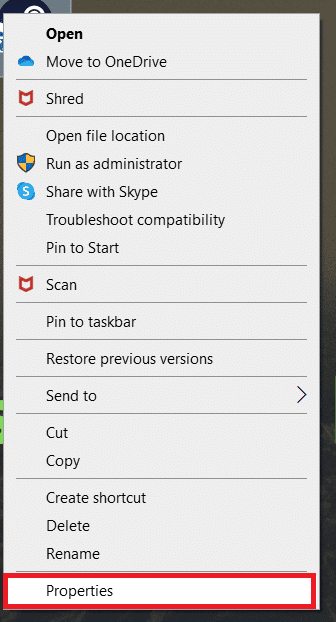
2. 切换到“兼容性”选项卡,并选中“以管理员身份运行此程序”复选框。
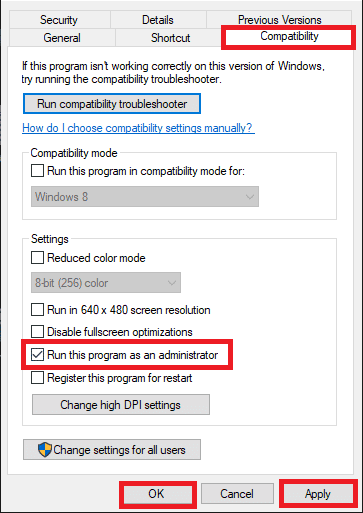
3. 点击 “应用” > “确定”。
方法 3:清除 Origin 缓存文件
按照以下步骤删除Origin的临时缓存文件,这可能有助于解决 “Origin is unreachable” 的问题。
1. 按下 Windows 键,输入 %appdata%,然后单击 “打开” 以打开 AppData Roaming 文件夹。
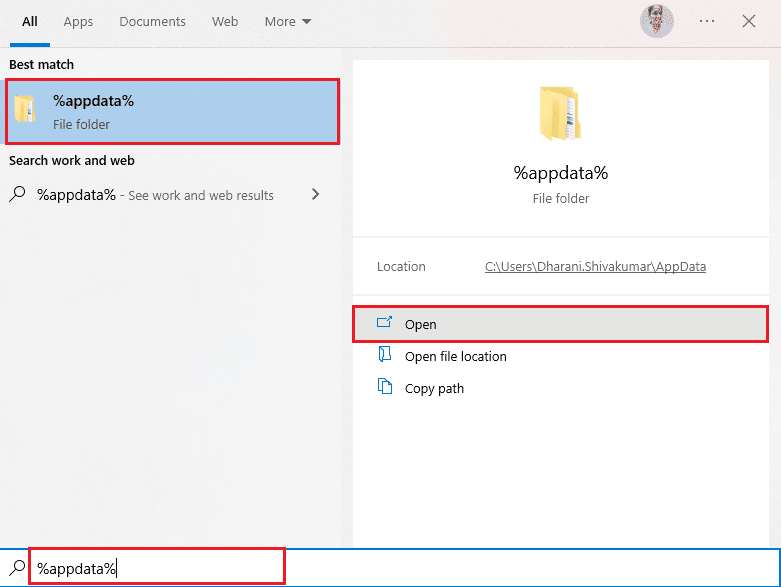
2. 右键单击Origin文件夹并选择“删除”选项。
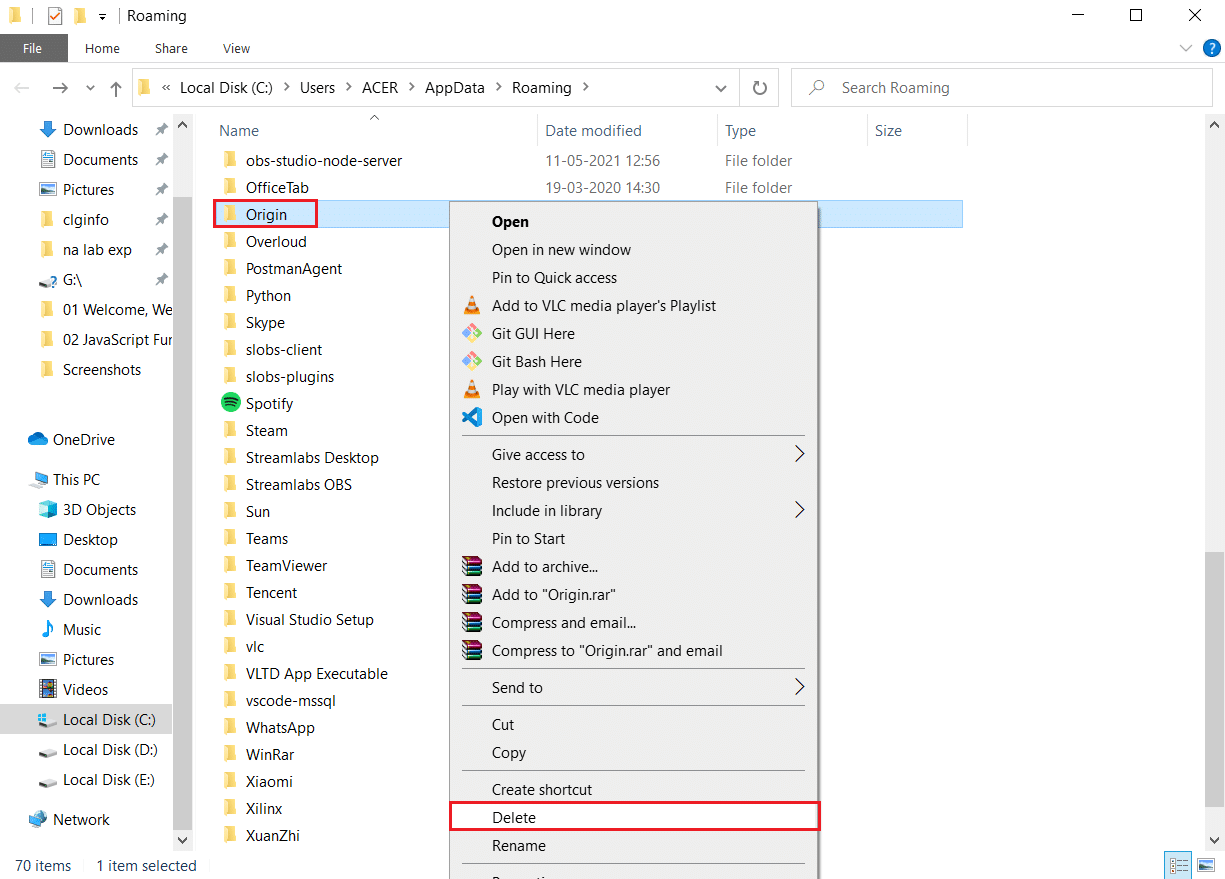
3. 在 Windows 搜索栏中输入 %programdata%,然后单击“打开” 以转到 ProgramData 文件夹。
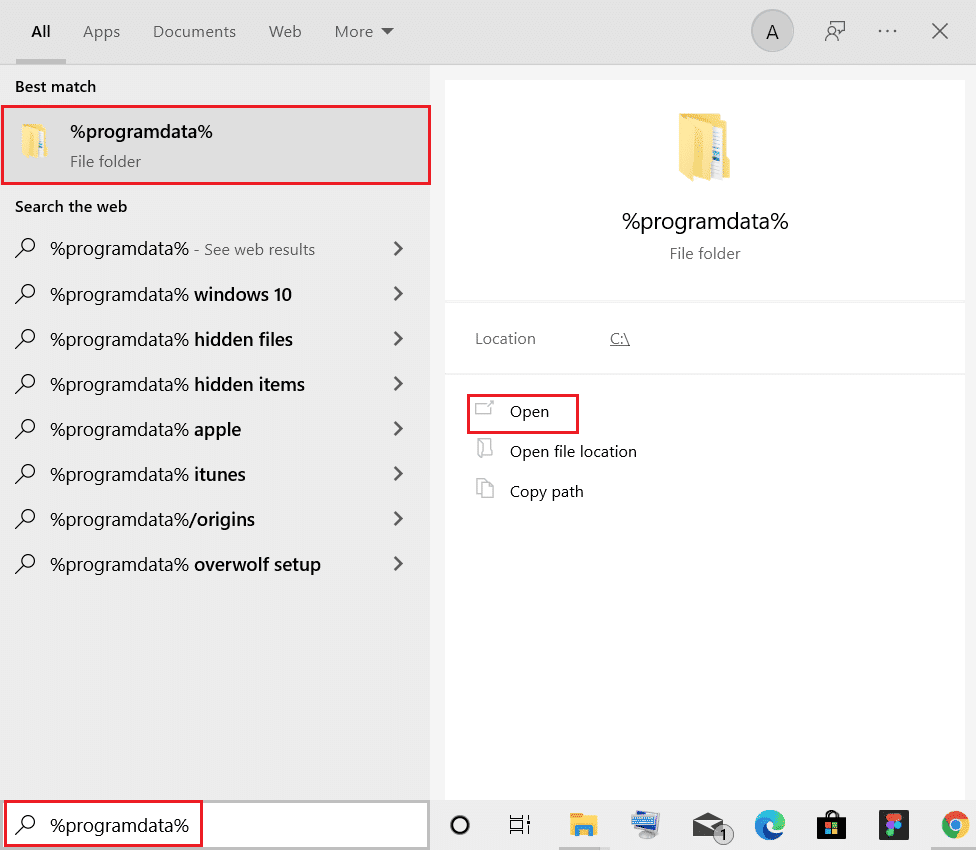
4. 然后找到Origin文件夹,并删除除LocalContent文件夹之外的所有文件,该文件夹包含您的所有游戏数据。
5. 最后,重启电脑并检查问题是否已解决。
方法 4:调整 Origin 游戏内设置
如果仍然遇到错误 523:“Origin is unreachable”,请尝试调整游戏内设置,步骤如下:
1. 按 Windows 键,输入 Origin,然后点击打开。
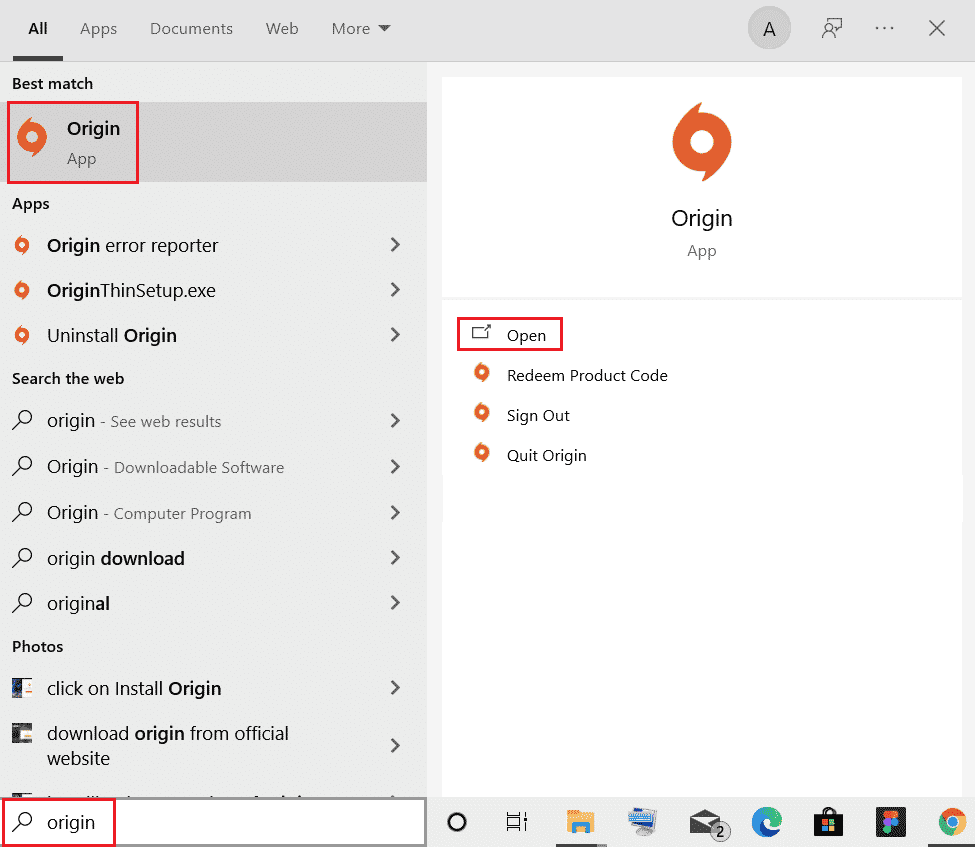
2. 输入您的凭据,登录您的EA帐户。
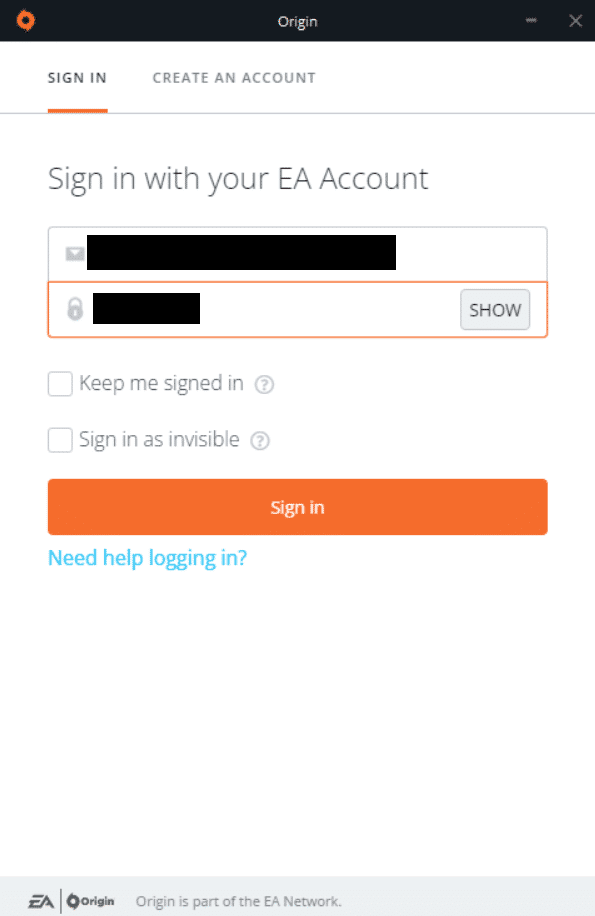
3. 点击左上角的 Origin 菜单。
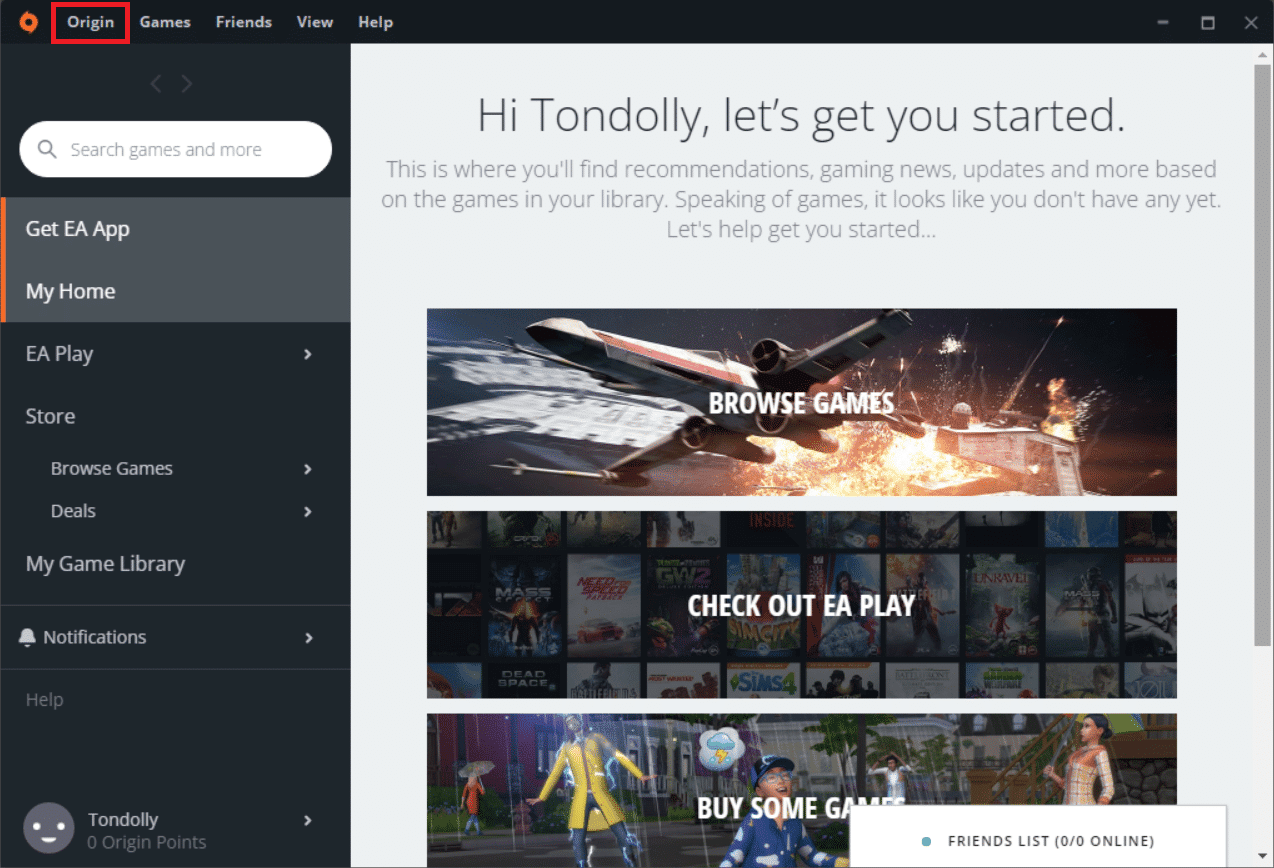
4. 从下拉菜单中选择“应用程序设置”。
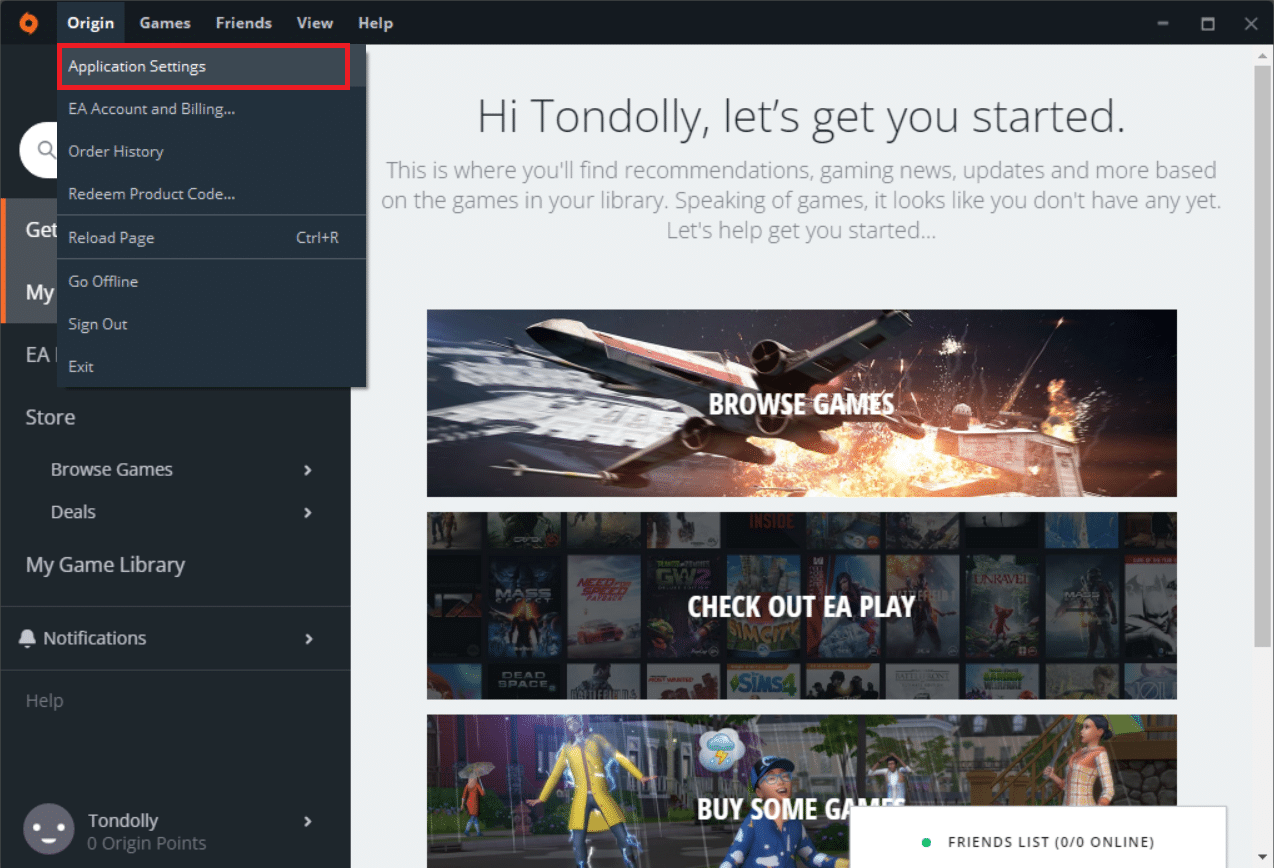
5. 现在,在 “ORIGIN IN-GAME” 下打开 “启用 Origin 游戏中” 的开关。
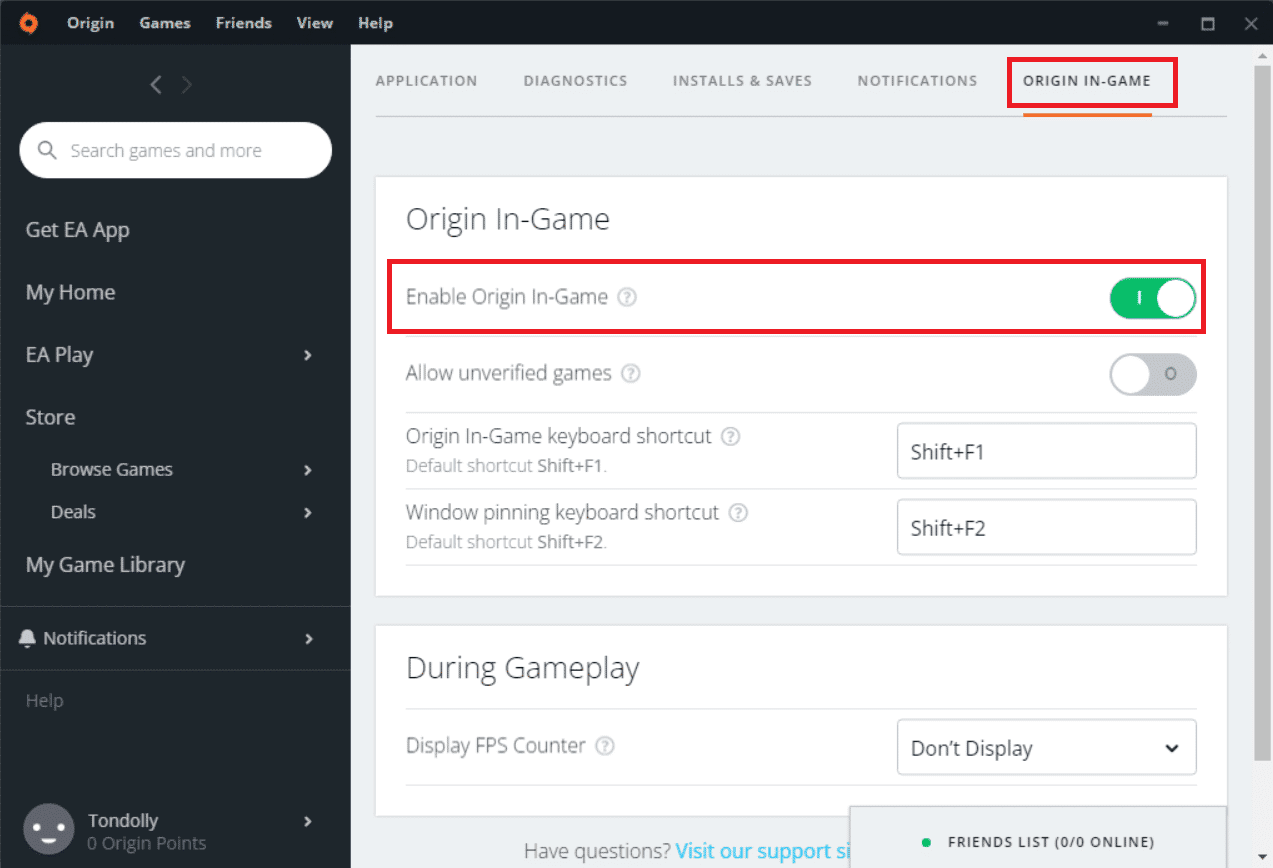
方法 5:切换到 Origin 客户端 Beta
如果调整游戏内设置没有解决“Origin 无法访问”的问题,请尝试切换到Origin客户端Beta。 以下是步骤:
1. 如前所述,启动Origin。
2. 点击 “Origin” > “应用程序设置”。
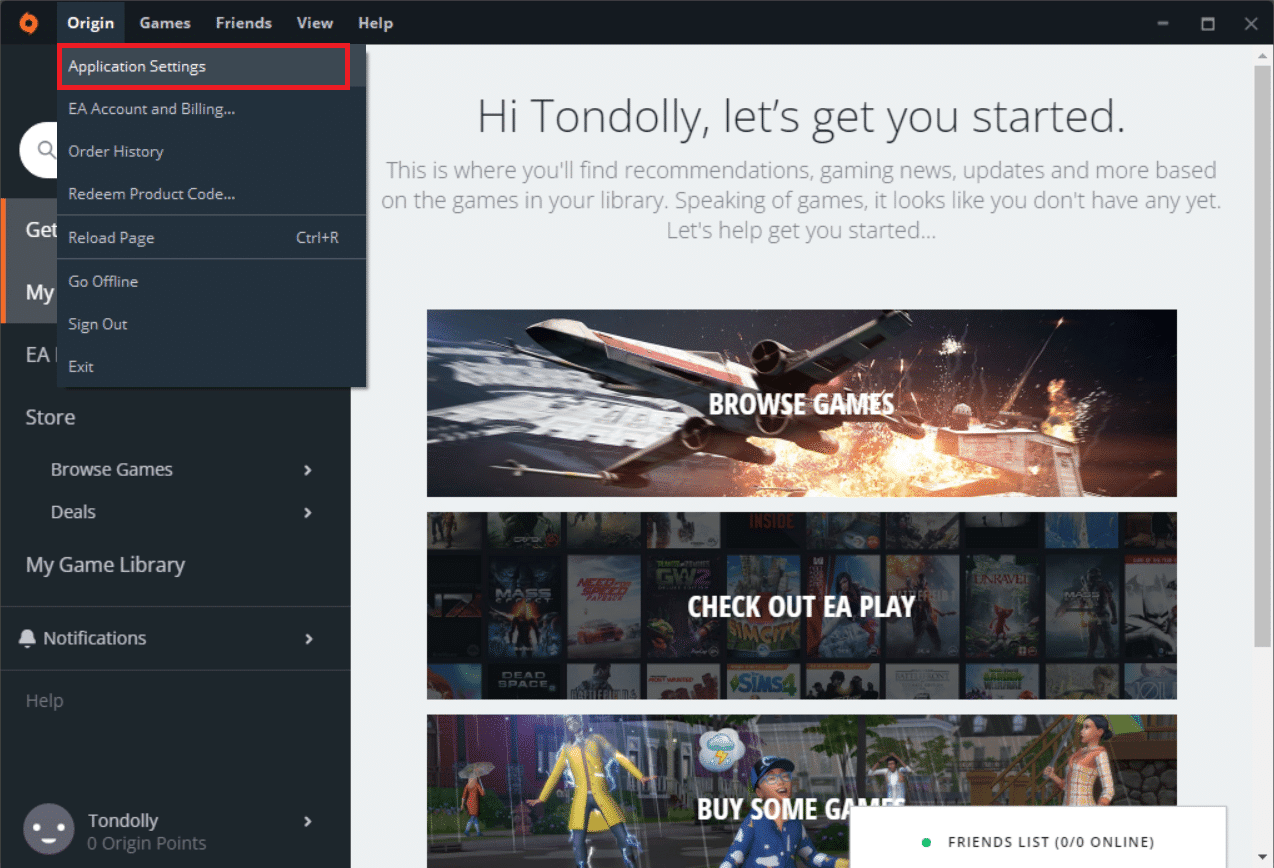
3. 导航到 “应用程序” 选项卡。
4. 在“客户端更新”下,打开“参与Origin客户端测试版”的开关。
5. 切换到 Beta 版本后,重启Origin客户端,并查看问题是否已解决。
方法 6:更新 .NET Framework
Windows 10 电脑中的 .NET Framework 对于现代应用程序和游戏的正常运行至关重要。 许多应用程序和游戏都具有.NET Framework的自动更新功能;因此,只要有可用的更新,它就会自动更新。 在另一种情况下,如果您的电脑上出现更新提示,您可以按照我们的指南“如何安装 Microsoft .NET Framework 3.5”中的说明,手动安装最新版本的.NET Framework。
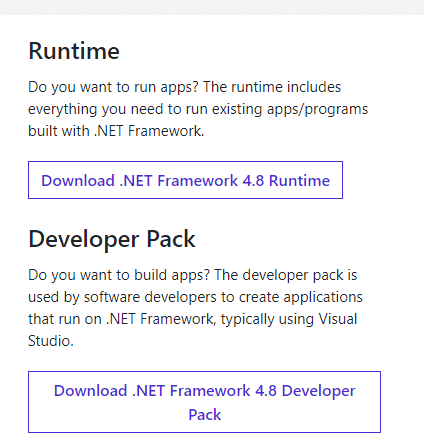
方法 7:在防火墙中添加排除项
如果Windows防火墙没有引起与Origin的冲突,那么您系统上的防病毒软件可能会阻止Origin,反之亦然。 您可以为Origin添加排除项以修复错误 523:“Origin 无法连接”。
选项 I:通过 Windows 安全中心
1. 按 Windows 键,输入“病毒和威胁防护”,然后点击打开。
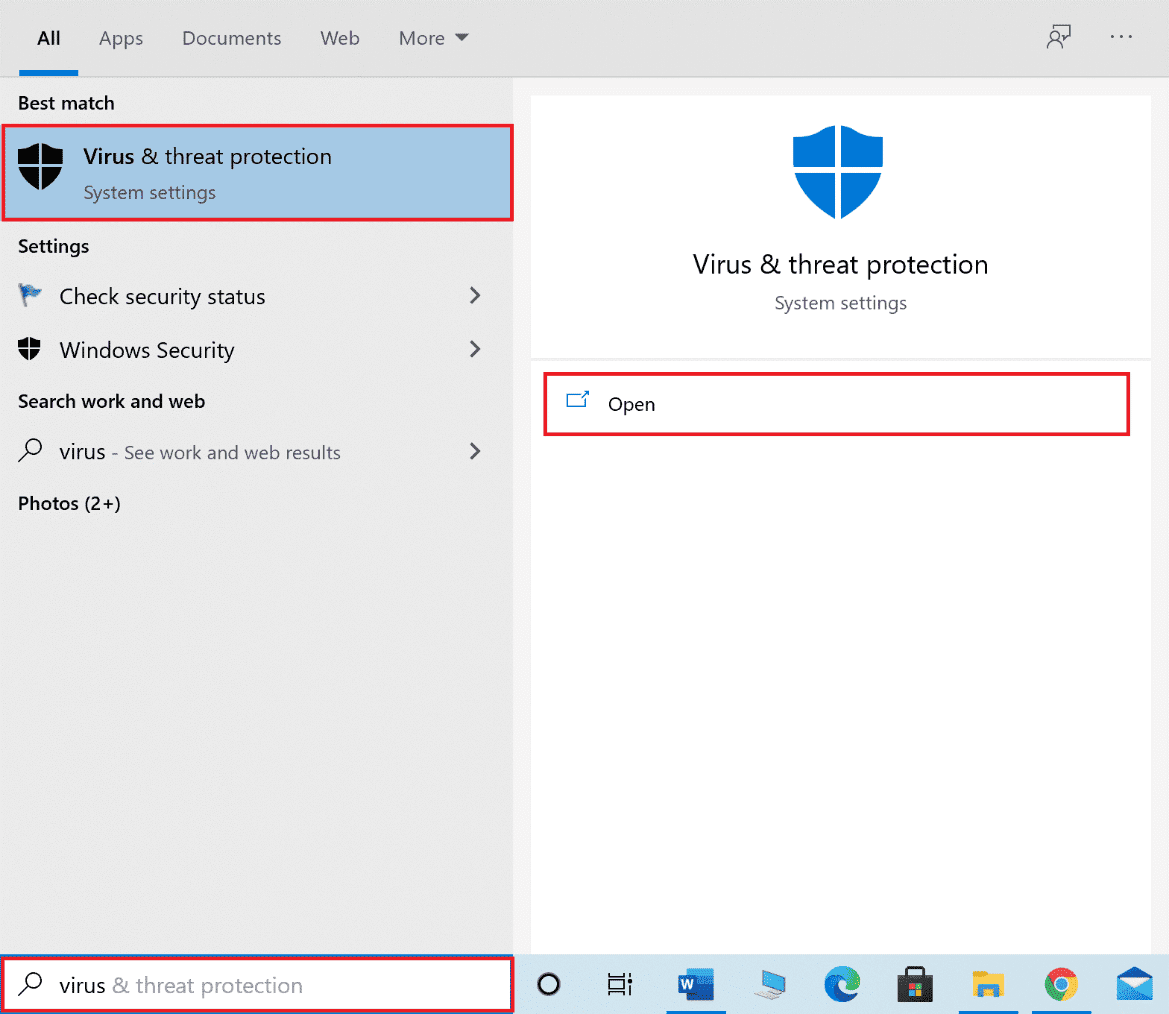
2. 单击“管理设置”。
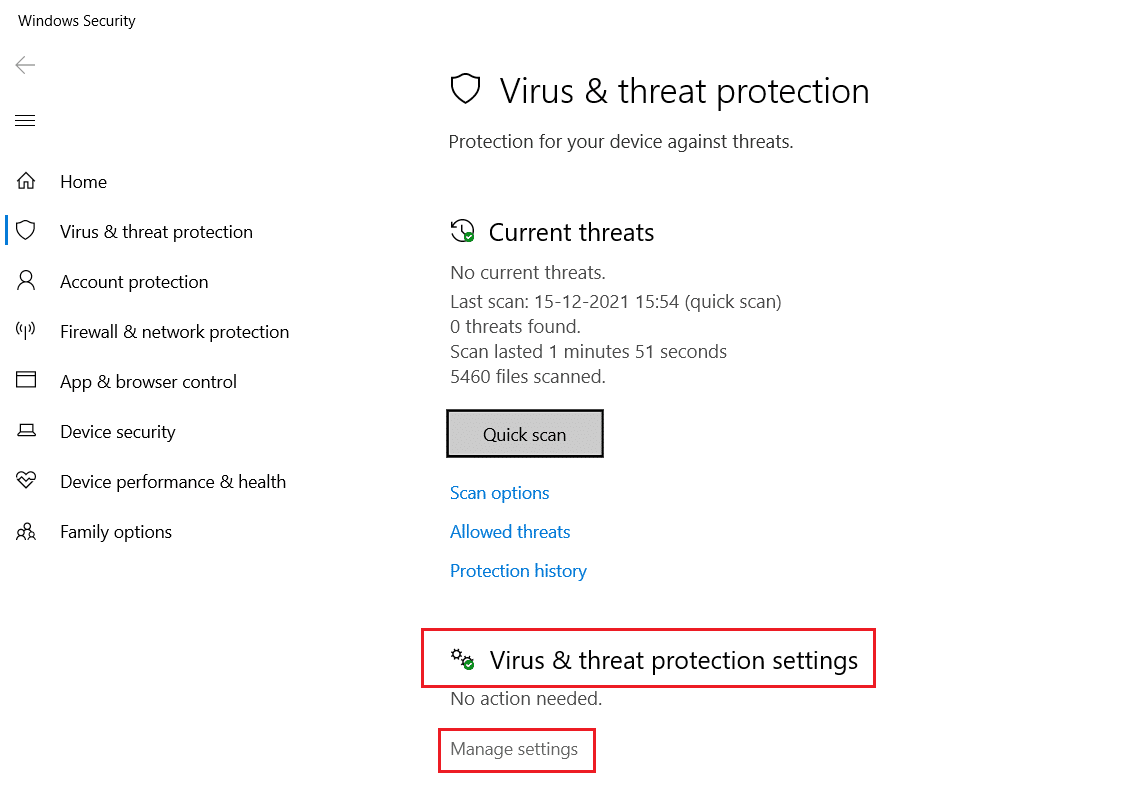
3. 然后,点击“添加或删除排除项”。
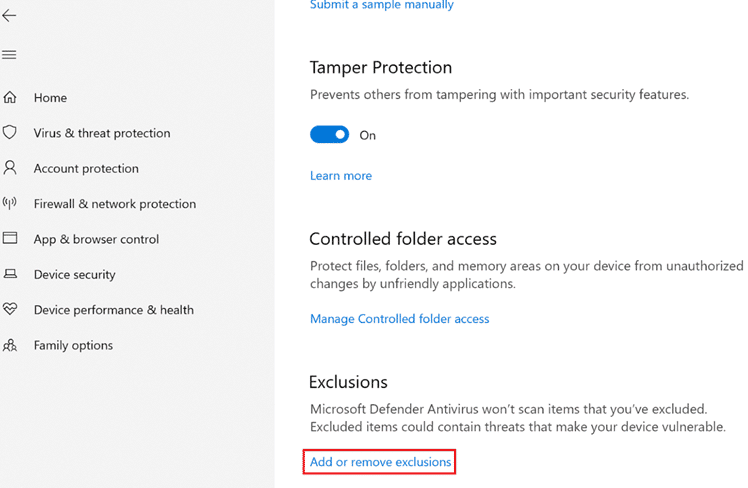
4. 在排除选项卡中,选择“添加排除选项”,然后单击“文件”。
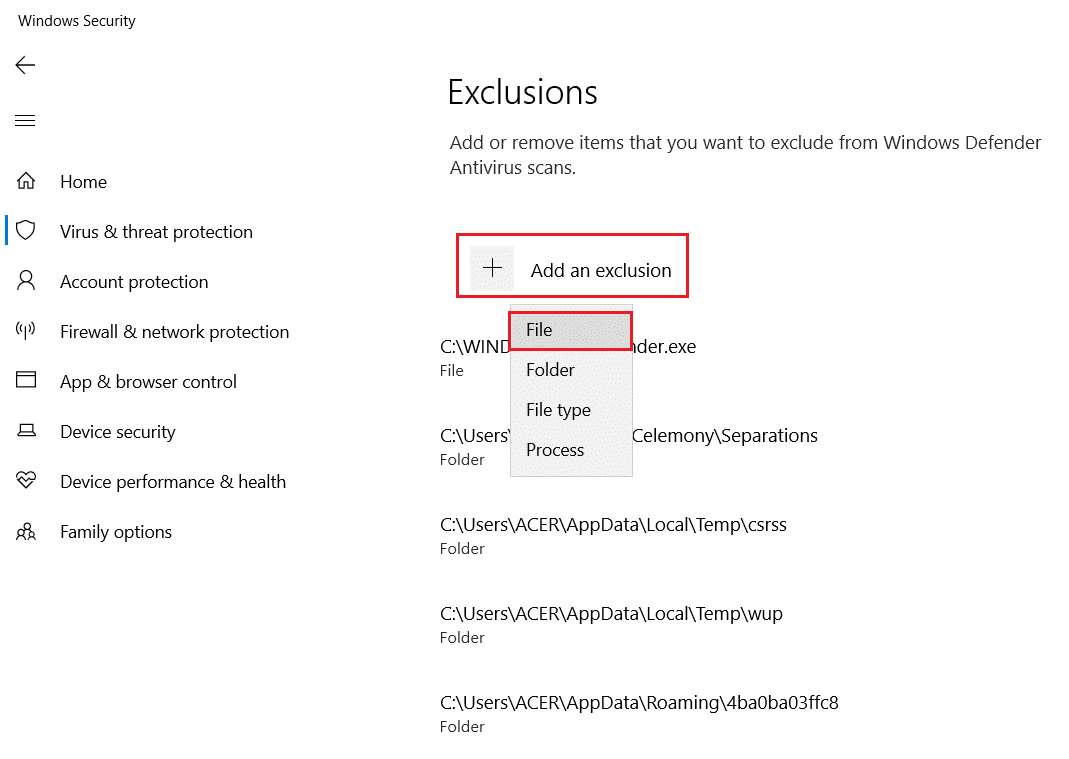
5. 现在,导航到安装程序的文件目录,并选择Origin文件。
6. 等待该工具添加到安全套件中,您应该就可以正常使用Origin了!
选项二:通过第三方杀毒软件
注意:我们以Avast Free Antivirus为例。 请根据您所使用的防病毒软件执行相应的步骤。
1. 启动 Avast Antivirus,点击右上角的菜单选项,如图所示。

2. 在这里,点击“设置”。
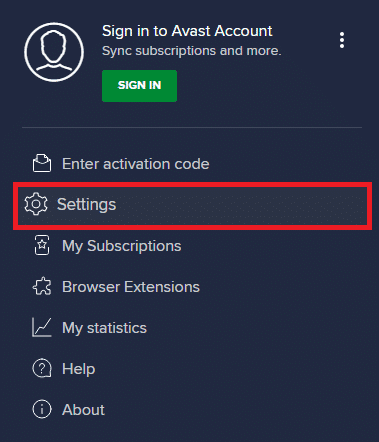
3. 在 “常规” 菜单中,转到 “阻止和允许的应用程序”。
4. 在“允许的应用列表”部分下,点击“允许应用”。
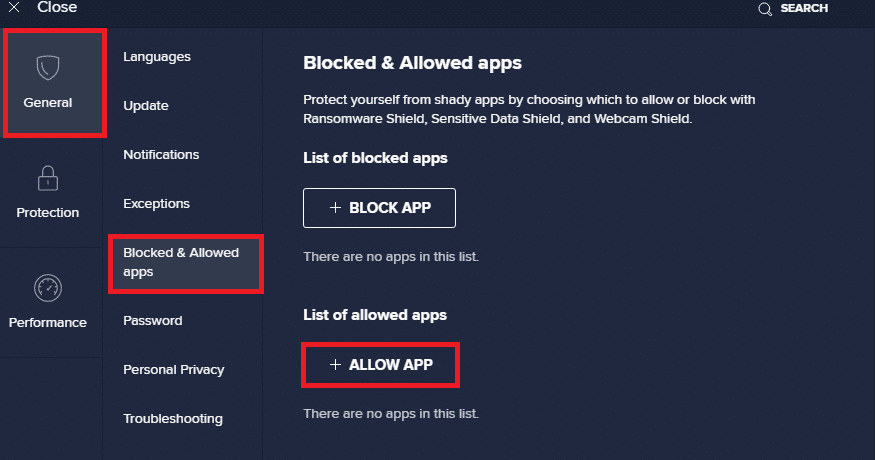
5. 现在,点击“添加”,找到Origin应用程序的路径,并将其添加到白名单。 我们在下面演示了将 App Installer 添加为排除项。
注意:您还可以通过选择“SELECT APP PATH”选项浏览 Origin 应用程序,然后单击“添加”按钮。
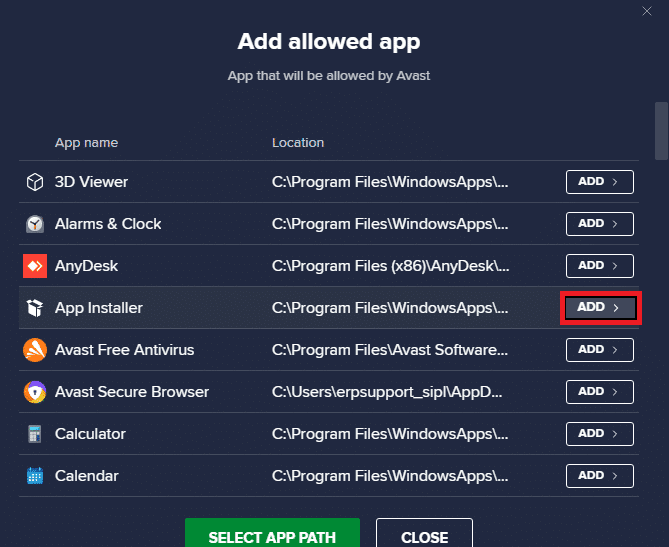
方法 8:重新安装 Origin
如果这些方法都没有帮助,请尝试卸载并重新安装该软件。 重新安装程序时,可以解决与该软件相关的任何常见故障。 以下是重新安装Origin以修复错误523的步骤:
1. 按下 Windows 键,输入 “应用程序和功能”,然后点击 “打开”。

2. 在 “搜索此列表” 字段中搜索“Origin”。
3. 选择 Origin 并单击 “卸载”。
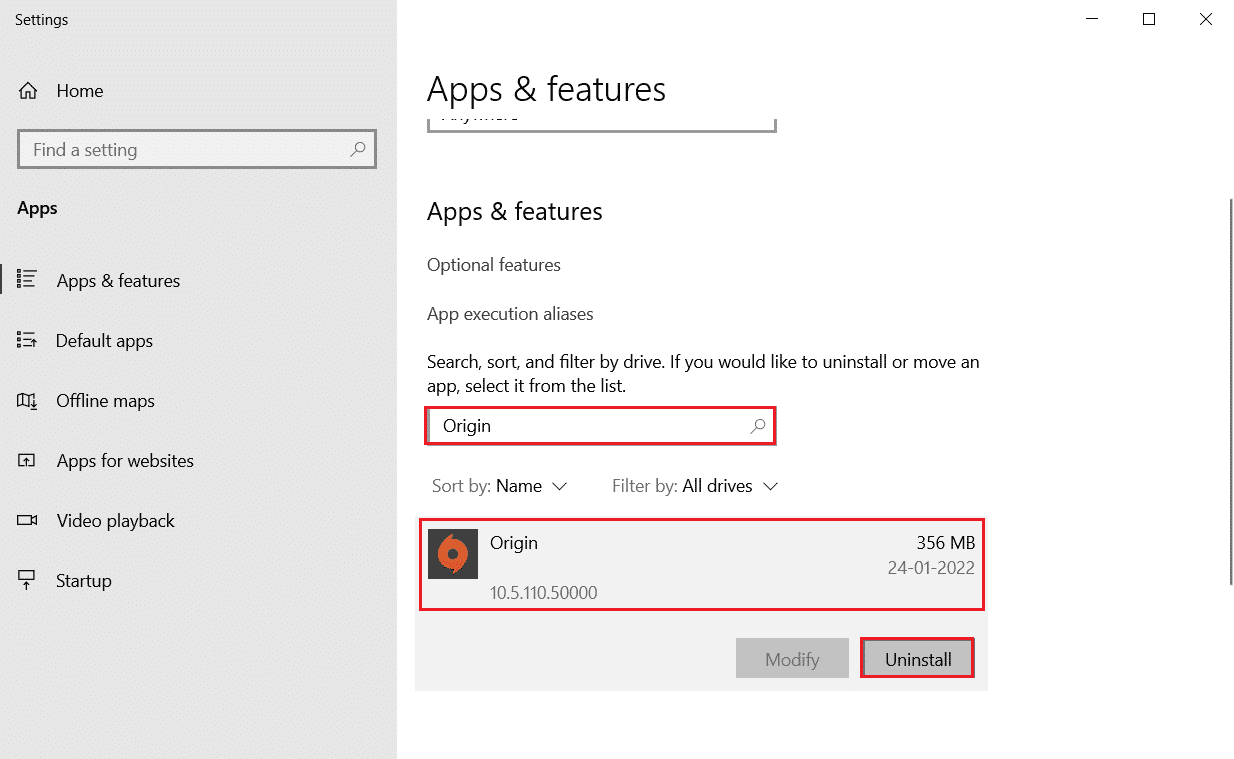
4. 再次单击“卸载”进行确认。
5. 现在,点击 Origin 卸载向导中的“卸载”按钮。
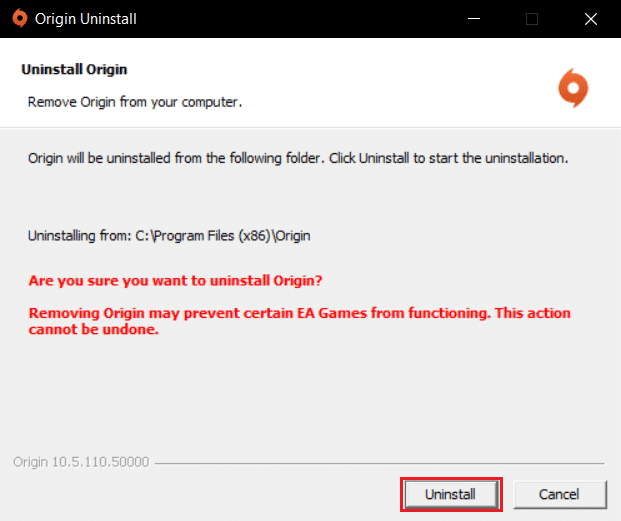
6. 最后,点击“完成”以从您的设备中删除该应用程序。
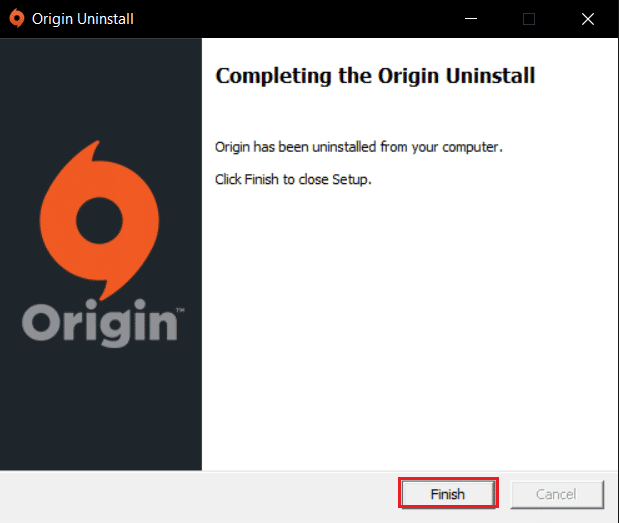
7. 然后,重启电脑.
8. 从其 官方网站 下载Origin,点击“下载 Windows”按钮。
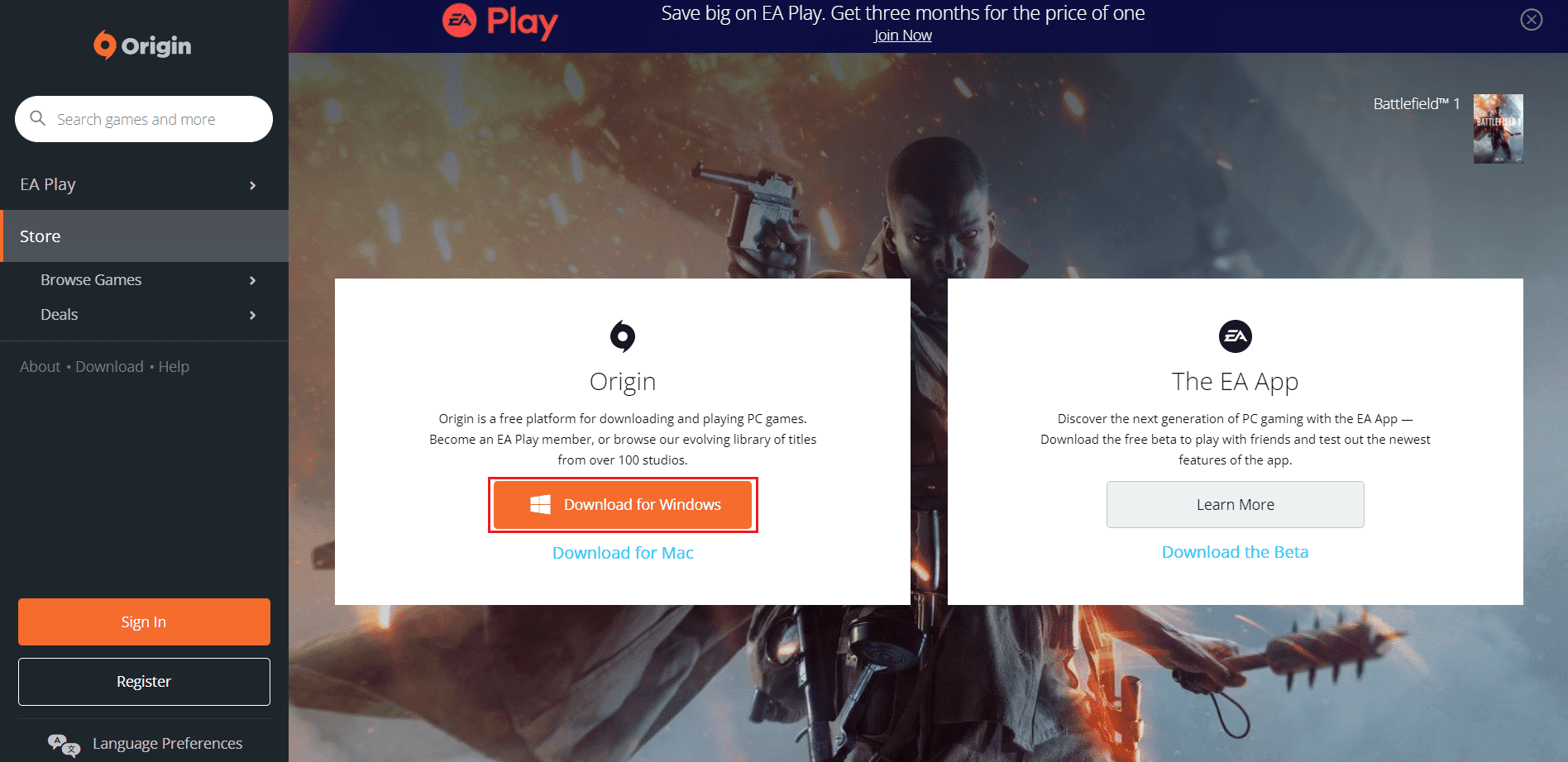
9. 双击运行下载的文件。
10. 点击“安装 Origin”。
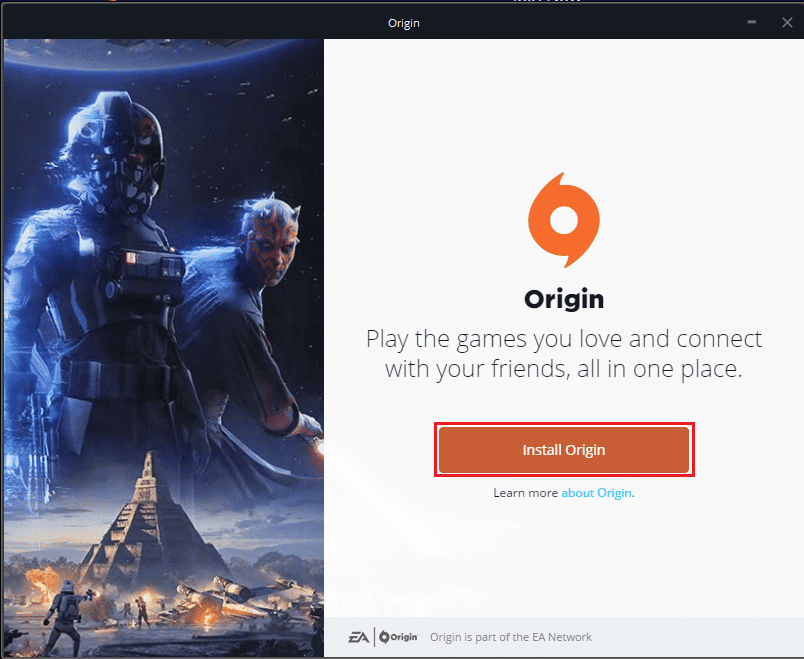
11. 选择“安装位置…”,并根据您的需要修改其他选项。
12. 接下来,勾选最终用户许可协议以接受它并单击“继续”。
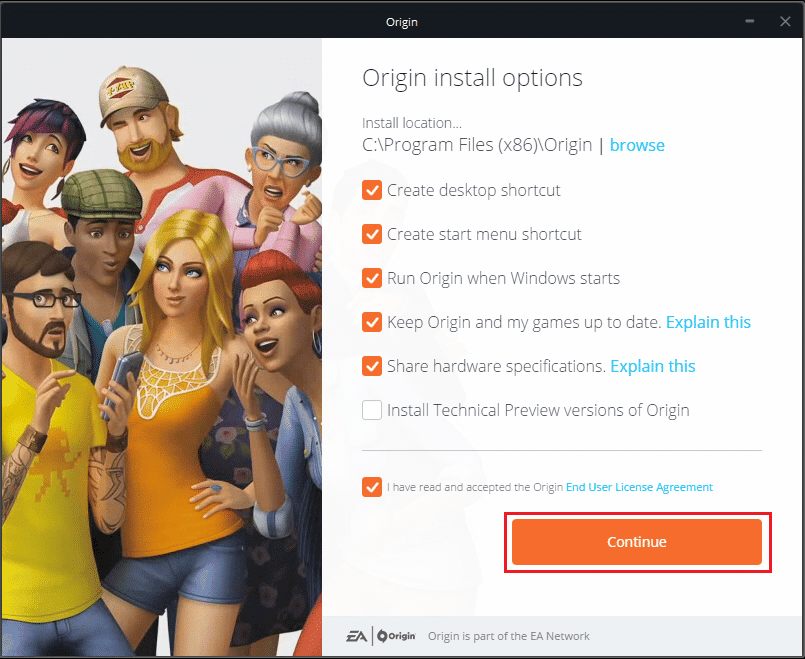
13. 最后,登录您的 EA 帐户并开始玩游戏。
***
我们希望本指南对您有所帮助,您可以修复设备上的错误 523:“Origin is unreachable”问题。 请告诉我们哪种方法对您最有效。 如果您有任何疑问或建议,请随时在评论区留言。